|
antonio

Pour traduire ce tutoriel, créé avec PSPX8, j'ai utilisé CorelX12, mais il peut également être exécuté avec les autres versions. Suivant la version utilisée, vous pouvez obtenir des résultats différents. Depuis la version X4, la fonction Image>Miroir a été remplacée par Image>Renverser horizontalement, et Image>Renverser avec Image>Renverser verticalement . Dans les versions X5 et X6, les fonctions ont été améliorées par la mise à disposition du menu Objets. Avec la nouvelle version X7, nous avons encore Image>Miroir et Image>Renverser/Retourner, mais avec nouvelles différences. Voir les détails à ce sujet ici Certaines dénominations ont changées entre les versions de PSP. Les plus frequentes dénominations utilisées:   Vos versions ici Vos versions iciNécessaire pour réaliser ce tutoriel: Tubes à choix Le reste du matériel ici Merci pour les tubes MDS et Jewel. (ici les liens vers les sites des créateurs de tubes) Modules Externes: consulter, si nécessaire, ma section des filtres ici Filters Unlimited 2.0 ici Flaming Pear - Flood ici Mura's Meister - Perspective Tiling ici Mura's Meister - Copies ici AAA Frames - Foto Frame ici Simple - Diamonds ici Filtres Simple peuvent être utilisés seuls ou importés dans Filters Unlimited. voir comment le faire ici). Si un filtre est fourni avec cette icône,  en fonction des couleurs utilisées, vous pouvez changer le mode mélange et l'opacité des calques. Dans les plus récentes versions de PSP, vous ne trouvez pas le dégradé d'avant plan/arrière plan ou Corel_06_029. Vous pouvez utiliser le dégradé des versions antérieures. Ici le dossier Dégradés de CorelX. Placer les sélections dans le dossier Sélections. 1. Ouvrir une nouvelle image transparente 900 x 600 pixels. 2. Choisir deux couleurs de votre tube. Placer en avant plan la couleur claire, et en arrière plan la couleur foncée.  Préparer en avant plan un dégradé de premier plan/arrière plan, style Linéaire. 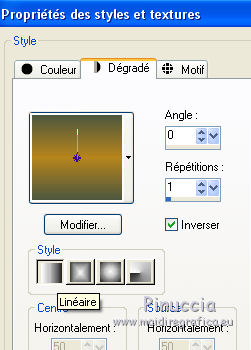 Remplir  l'image transparente du dégradé. l'image transparente du dégradé.3. Sélections>Sélectionner tout. Ouvrir le misted du paysage - Édition>Copier. Revenir sur votre travail et Édition>Coller dans la sélection. Sélections>Désélectionner tout. 4. Effets>Effets d'image>Mosaïque sans jointures, par défaut.  5. Réglage>Flou>Flou gaussien - rayon 30.  6. Effets>Modules Externes>Filters Unlimited 2.0 - Simple - Diamonds. 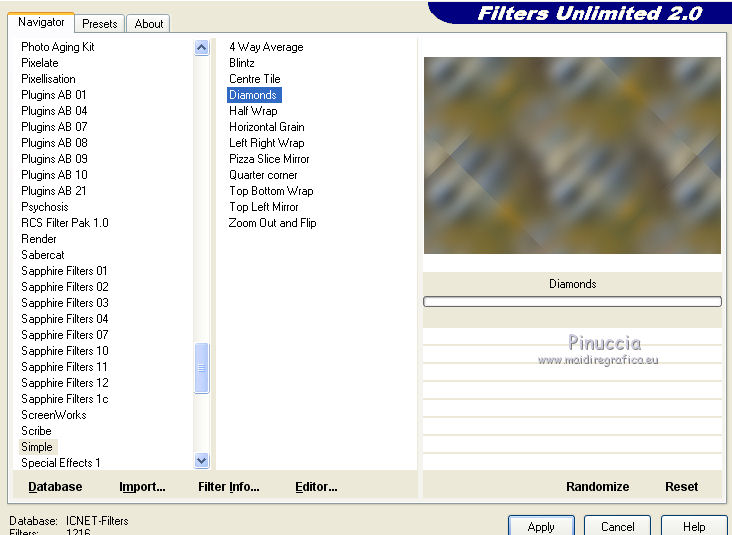 7. Effets>Effets de bords>Accentuer davantage. 8. Sélections>Charger/Enregistrer une sélection>Charger à partir du disque. Chercher et charger la sélection Selec_2_edith 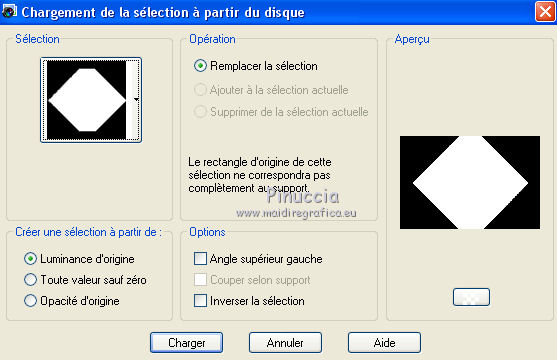 9. Calques>Nouveau calque raster. Édition>Coller dans la sélection (le misted du paysage est toujours en mémoire). 10. Effets>Effets 3D>Ombre portée, couleur noire.  11. Sélections>Inverser. 12. Vous positionner sur le calque Raster 1. Effets>Effets de textures>Stores, couleur foncée. 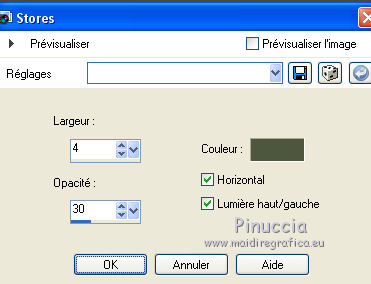 Sélections>Désélectionner tout. 13. Effets>Effets de bords>Accentuer. 14. Vous positionner sur le calque du haut, Raster 2. Effets>Modules Externes>Flaming Pear - Flood 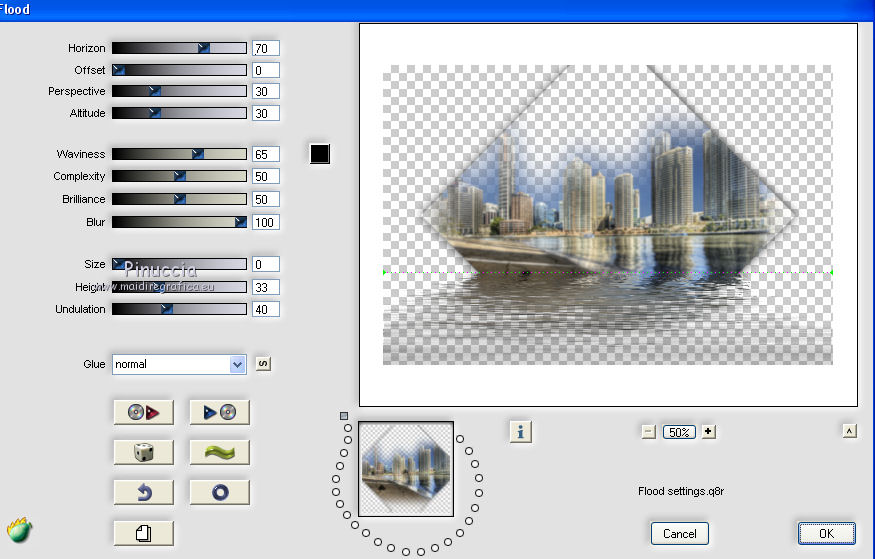 15. Vous positionner à nouveau sur le calque Raster 1. Calques>Dupliquer. Effets>Modules Externes>Mura's Meister - Perspective Tiling.  16. Effets>Effets 3D>Ombre portée, comme précédemment.  17. Vous positionner sur le calque du haut de la pile. Calques>Nouveau calque raster. 18. Sélections>Charger/Enregistrer une sélection>Charger à partir du disque. Chercher et charger la sélection Selec_1_edith 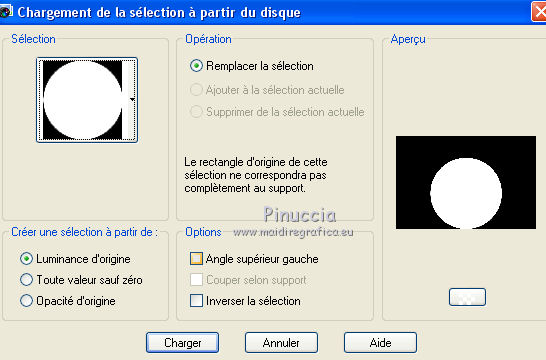 19. Effets>Effets 3D>Ciselage - couleur #c5b691.  Sélections>Désélectionner tout. 20. Effets>Modules Externes>Mura's Meister - Copies. 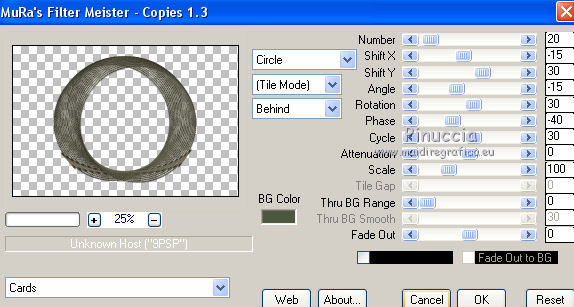 21. Effets>Effets de distorsion>Coordonnées polaires.  22. Effets>Effets de réflexion>Miroir rotatif  23. Image>Renverser. 24. Objets>Aligner>Haut. Si vous travaillez avec une version précédente qui ne rend pas disponible le menu Objets, activer l'outil Sélecteur  et placer Position vert. 0,00 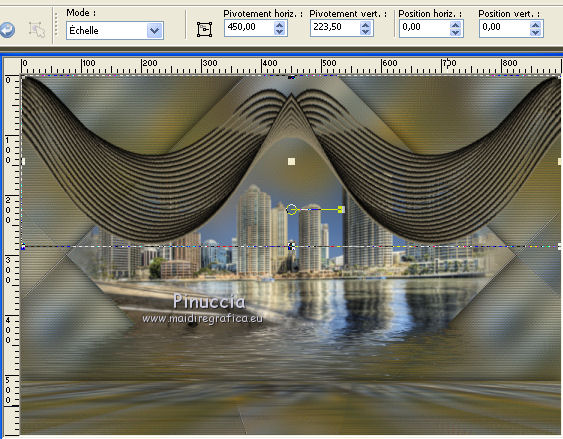 25. Activer les régles (Affichage>Régles), en mode Échelle  pousser le noeud central inférieur vers le haut, jusqu'à 200 pixels. 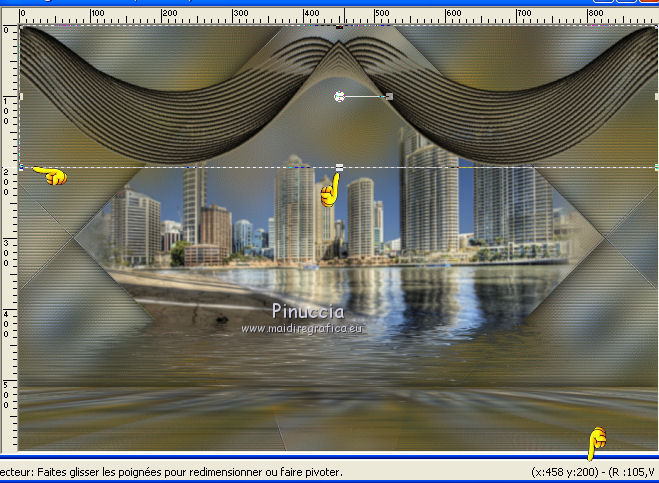 26. Réglage>Netteté>Davantage de netteté. Réglage>Netteté>Netteté. 27. Effets>Effets 3D>Ombre portée, comme précédemment.  28. Ouvrir votre tube principal - Édition>Copier. Revenir sur votre travail et Édition>coller comme nouveau calque. Image>Redimensionner, à votre convenance, redimensionner tous les calques décoché. Réglage>Netteté>Netteté. Effets>Effets 3D>Ombre portée, à choix. Positionner  bien le tube. bien le tube.29. Copier/Coller comme nouveau calque les décos. Positionner  un déco à gauche et un déco à droite. un déco à gauche et un déco à droite. 30. Ouvrir Floral Deco Brushes 2 - Édition>Copier. Revenir sur votre travail et Édition>Coller comme nouveau calque. Déplacer  l'image en bas à droite. l'image en bas à droite. si vous voulez utiliser l'image comme pinceau: Fichier>Exporter>Pinceau personnalisé donner un nom au pinceau et ok 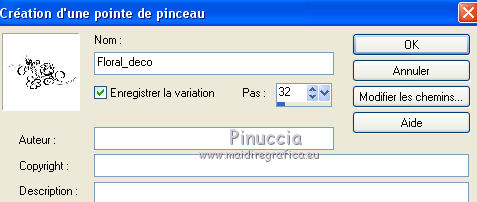 Appliquer le pinceau avec une couleur à choix.  30. Calques>Fusionner>Tous. 31. Image>Ajouter des bordures, 1 pixel, symétrique, avec une couleur de votre travail (#4c4936) Sélections>Sélectionner tout. 32. Image>Ajouter des bordures, 30 pixels, symétrique, couleur #ffffff. Effets>Effets 3D>Ombre portée, couleur #000000.  Sélections>Désélectionner tout. 33. Effets>Modules Externes>AAA Frames - Foto Frame. 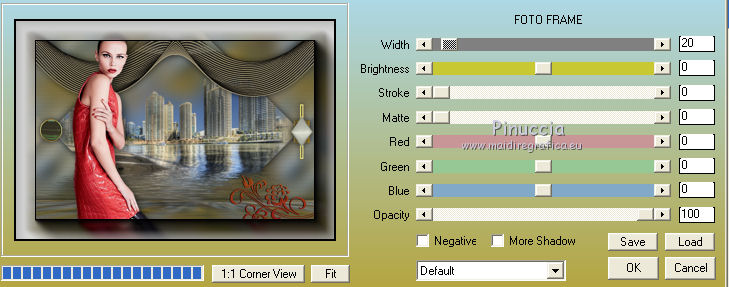 34. Image>Ajouter des bordures, 1 pixel, symétrique, couleur #000000. 35. Signer votre travail sur un nouveau calque. Calques>Fusionner>Tous et enregistrer en jpg.   Vos versions ici Vos versions ici Si vous avez des problèmes, ou des doutes, ou vous trouvez un link modifié, ou diamondsment pour me dire que ce tutoriel vous a plu, vous pouvez m'écrire. 5 Octobre 2020 |




